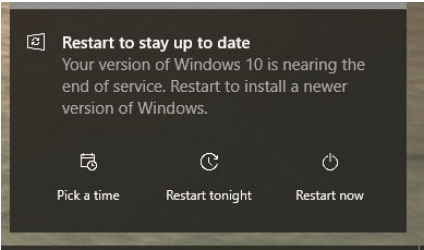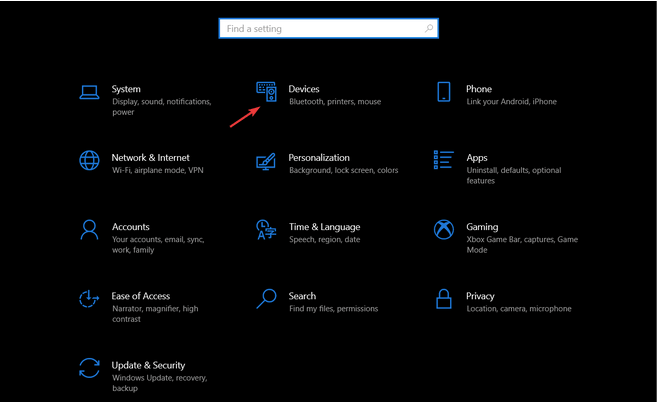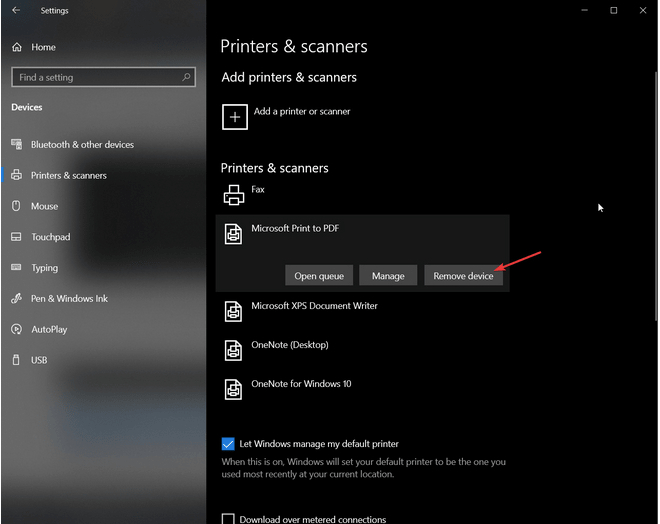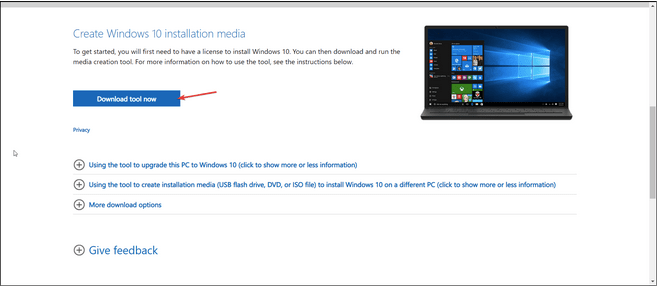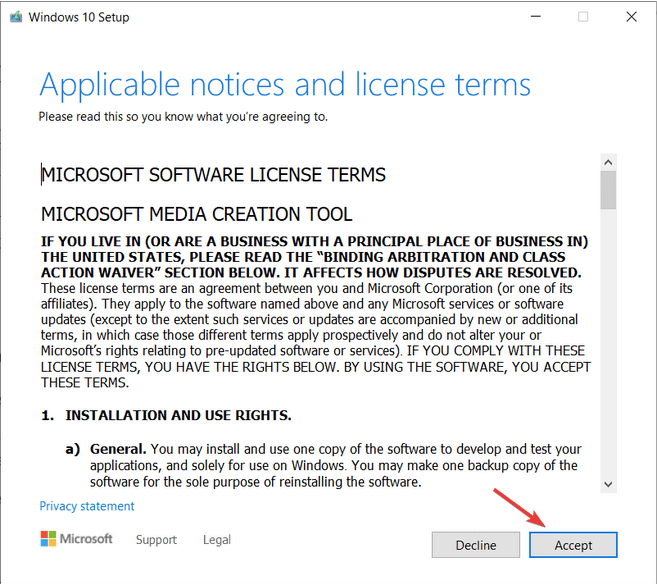Sidder du fast med fejlen "Denne pc kan ikke opgraderes til Windows 10"? Så hvis du ser denne Windows 10 end-of-life-meddelelse på din enhed, skyldes det sandsynligvis forældede eller inkompatible drivere. Der er flere måder at komme forbi denne hindring. Du kan enten bruge Windows Update Assistant, Windows Media Creation Tool eller prøve at deaktivere printerdriverne, da Microsoft Print til PDF-tjenesten blokerer Windows 10-opgraderingen.
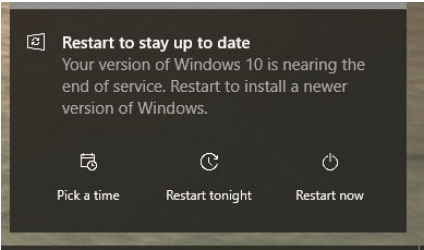
Som vi alle ved, nærmer Windows 10 sig slutningen af servicecyklussen, så du kan støde på denne fejl i ethvert tilfælde. Nogle brugere har også rapporteret, at selv når de ser "Windows 10 nærmer sig slutningen af tjenesten. Genstart din enhed for at installere en nyere version af Windows”, men der er ingen mulighed for at opgradere eller opdatere operativsystemet. Dette kan forekomme, når nogle af systemdriverne muligvis ikke er kompatible med det kommende Windows 10, på grund af hvilket opgraderingsprocessen er forhindret.
Gad vide, hvordan man kommer forbi fejlen "Denne pc kan ikke opgraderes" på Windows 10? Vi har dig dækket. I dette indlæg har vi listet en masse fejlfindingsmetoder, der giver dig mulighed for at opgradere dit OS uden nogen afbrydelser eller fejl.
Læs også: Fortsætter Windows 10-opdateringer, mens computeren er i dvaletilstand?
Sådan løser du, at denne pc ikke kan opgraderes på Windows 10?
1. Brug Windows Update Assistant
For at sikre, at opgraderingsprocessen startes og fuldføres uden besvær, kan du prøve at bruge Windows Update Assistant til at opdatere operativsystemet. Her er hvad du skal gøre:
Besøg Microsofts officielle webside for at downloade og installere værktøjet Windows Update Assistant.
Start Windows Update Assistant på din enhed, og tryk på knappen "Opdater nu".
Opdateringsassistenten vil nu lave et baggrundstjek for at sikre, at din enhed er kompatibel med den seneste tilgængelige opdatering af Windows 10. Tryk på Næste for at fortsætte.
I det næste trin vil Windows Update Assistant kontrollere den tilgængelige lagerplads på din enhed. Hvis din pc er ved at løbe tør for plads, kan du hurtigt slette nogle af dine filer og data og prøve igen.
Når alt er på plads, vil opdateringsvinduet være klar! Tryk på knappen "Genstart nu" for at starte opdateringsprocessen.
2. Deaktiver Microsoft Print til PDF
Den næste løsning til at rette fejlen "Denne pc kan ikke opgraderes" på Windows 10 er ved at deaktivere Microsoft Print til PDF-tjenesten fra Indstillinger. Følg disse hurtige trin.
Tryk på Windows-ikonet, vælg det tandhjulsformede ikon for at åbne Indstillinger. Vælg "Enheder".
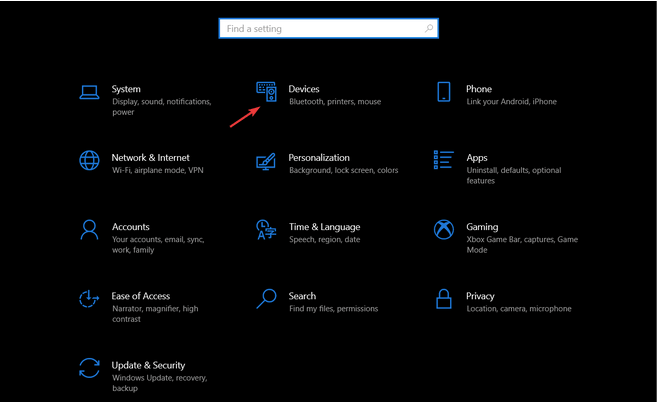
Vælg kategorien "Printere og scannere" fra venstre menurude.
Rul gennem listen over printere og scannere, og se efter "Microsoft Print to PDF". Tryk på den og tryk derefter på knappen "Fjern enhed".
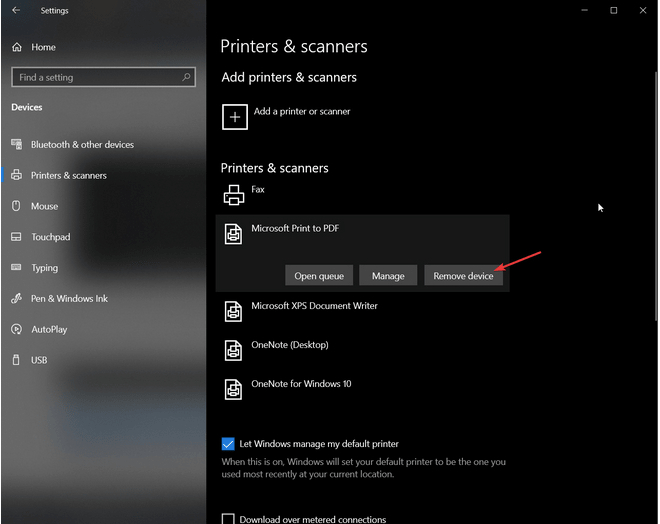
Læs også: Sådan bruger du Microsoft Edge PDF Viewer i Windows 10?
3. Brug Windows Media Creation Tool
Besøg Microsofts officielle webside og download Windows Media Creation Tool .
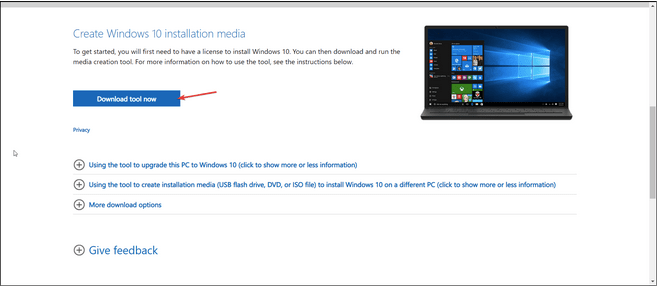
Når installationsprocessen er fuldført, skal du køre Media Creation Tool på din enhed. Tryk på "Accepter" for at fortsætte.
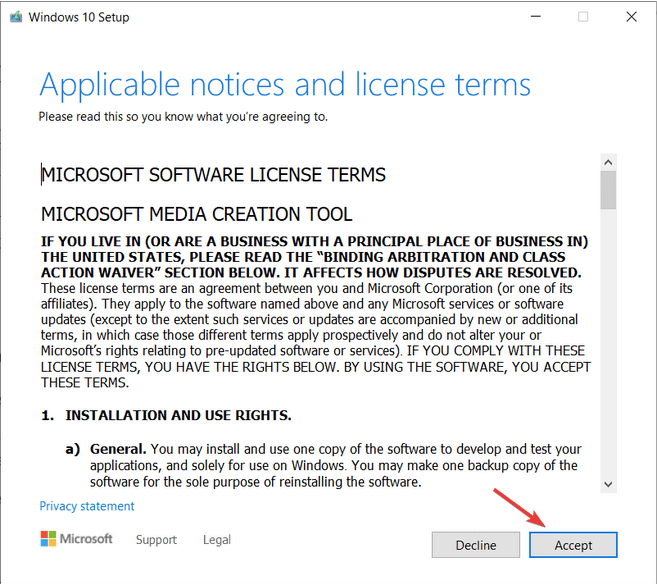
Marker indstillingen "Behold alle dine personlige filer", så du ikke mister nogen af dine data, mens du opgraderer operativsystemet. Tryk på Installer.
Følg instruktionerne på skærmen og fuldfør opdateringsprocessen uden nogen afbrydelser.
4. Kør Windows Update-fejlfinding
Windows 10 tilbyder dig en bred vifte af indbyggede fejlfindere, der giver dig mulighed for nemt at rette almindelige fejl og fejl. Så for at løse fejlen "Denne pc kan ikke opgraderes" på Windows 10, bruger vi opdateringsfejlfinding for at se, om det hjælper med at løse dette problem. Her er, hvad du skal gøre.
Åbn Windows-indstillinger, vælg "Opdatering og sikkerhed".
Skift til sektionen "Fejlfinding" fra venstre menurude, og tryk derefter på "Yderligere fejlfinding" for at se hele listen.
Vælg "Windows Update", og tryk derefter på knappen "Kør fejlfinding".
Følg instruktionerne på skærmen i guiden for at fuldføre fejlfindingsprocessen.
Konklusion
Her var et par opløsninger, der kan hjælpe dig med at rette fejlen "Denne pc kan ikke opgraderes" på Windows 10. Windows 11 forventes snart at få sin debut ved udgangen af dette år og vil blive frigivet offentligt. Da Windows 10 er ved at være slut, stopper Microsoft med at udrulle regelmæssige/ugentlige opdateringer til denne version. Så du kan stadig bruge Windows 10 indtil videre, men Microsoft vil ikke længere tilbyde sikkerhedsrettelser eller opdateringer.
For at få et smugkig på den kommende version af Windows, kan du tilmelde dig Windows Insider-programmet og installere Windows 11's Beta-version på din pc. Hvad er dine synspunkter om Windows 11s nye grænseflade? Del gerne dine tanker i kommentarfeltet!